Instalacja opcji systemu/aplikacji MEAP (dostarczanie)
Jeżeli urządzenie jest połączone z siecią wewnętrzną, można zainstalować opcje systemu/aplikacje MEAP łącząc się z serwerem pobierania.
WAŻNE |
Aby wykonać procedury opisane w tym dziale, musisz zalogować się w urządzeniu jako administrator.(Patrz "Logging In to the Machine as an Administrator.") |
UWAGA |
Przygotować certyfikat numeru dostępowego licencji, który znajduje się w zestawie. Aby uzyskać więcej informacji na temat podłączania do sieci zewnętrznej, patrz "Network Environment Setup Procedures.". Aby sprawdzić, czy urządzenie może się prawidłowo połączyć z serwerem dostarczania, należy (w razie konieczności) przeprowadzić test połączenia przed instalacją.(Patrz "Wykonywanie testu połączenia z serwerem dostarczania.") |
Instalowanie opcji systemu/aplikacji MEAP z wykorzystaniem ekranu dotykowego
Można zainstalować w urządzeniu opcje systemu/aplikacje MEAP wykorzystując do tego celu ekran dotykowy.
1.
Naciśnij  .
.
 .
.2.
Naciśnij [Ustawienia Zarządzania] → [Licencja/Inne] → [Zarejestruj/Uaktualnij Oprogramowanie].
3.
Naciśnij [Install Applications/Options] → [License Access Number].
4.
Wprowadź czterocyfrowy numer dostępowy licencji → i naciśnij na [OK].
Powtórz ten krok cztery razy, by wpisać łącznie16 cyfr licencyjnego numeru dostępowego.
5.
Naciśnij na [Start].
6.
Wybierz opcję systemu/aplikację MEAP → naciśnij [Install].
[Do Not Start]:Naciśnij, aby nie uruchamiać aplikacji MEAP podczas jej instalowania.
Jeżeli wyświetlony zostaje ekran umowy licencyjnej, należy potwierdzić informacje → i nacisnąć na [Accept].
Opcje systemu stają się aktywne po ponownym uruchomieniu urządzania.Po instalacji, należy zresetować urządzenie.
WAŻNE |
Jeżeli naciśniesz na [Do Not Start] podczas instalacji aplikacji MEAP, konieczne jest uruchomienie aplikacji MEAP przed rozpoczęciem korzystania z niej.(Patrz "Starting/Stopping Applications.") |
UWAGA |
Możesz wybrać wiele opcji systemu/aplikacji MEAP, jednakże, nie możesz jednocześnie wybrać tego samego produktu z inną wersją. |
Instalowanie opcji systemu/aplikacji MEAP z wykorzystaniem Zdalnego interfejsu użytkownika
Można zainstalować w urządzeniu opcje systemu/aplikacje MEAP wykorzystując do tego Zdalny interfejs użytkownika.
1.
Z poziomu strony Zdalnego interfejsu użytkownika naciśnij na [Settings/Registration] → [License/Other] → [Register/Update Software].
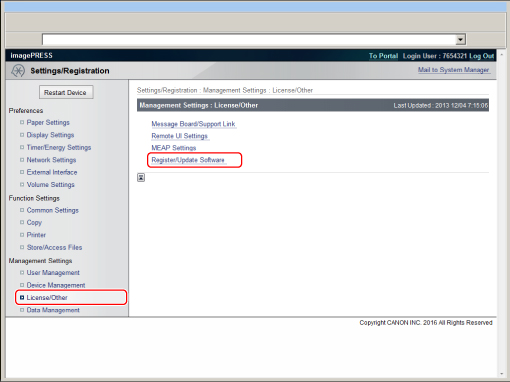
2.
Naciśnij na [Odebrana instalacja].
/b_basic_007_02_c_C.jpg)
3.
Wprowadź numer dostępowy licencji → naciśnij na [Dalej].
UWAGA |
Jeżeli wprowadzony zostanie nieprawidłowy numer licencyjny, wyświetlona zostanie strona błędu. |
4.
Wybierz opcję systemu/aplikację MEAP → naciśnij [Rozpocznij instalację].
Czynności po instalacji:
Start:uruchamia zainstalowaną aplikację MEAP.
Stop:Zatrzymuje zainstalowaną aplikację MEAP.
Jeżeli wyświetlony zostaje ekran umowy licencyjnej, należy potwierdzić informacje → i nacisnąć na [Akceptuj].
Opcje systemu stają się aktywne po ponownym uruchomieniu urządzania.Po instalacji, należy zresetować urządzenie.
Naciśnij na [Do odebranej instalacji], aby powrócić do strony dostarczania instalacji.
WAŻNE |
Jeżeli naciśniesz na [Stop] podczas instalacji aplikacji MEAP, konieczne jest uruchomienie aplikacji MEAP przed rozpoczęciem korzystania z niej.(Patrz "Starting/Stopping Applications.") |
UWAGA |
Maksymalna liczba aplikacji MEAP, które można zainstalować wynosi 19. Maksymalna pojemność dysku twardego przydzielona do zainstalowania aplikacji MEAP wynosi 1 GB. Mogą istnieć inne wymagania systemowe potrzebne do zainstalowania, zależnie od aplikacji MEAP.Aby uzyskać więcej informacji, zapoznaj się z instrukcją obsługi danej aplikacji MEAP. W zależności od zainstalowanych opcji systemu/aplikacji MEAP, można pobrać instrukcje i związane z nimi oprogramowanie z adresu URL, wyświetlonego na ekranie po zakończeniu instalacji. |